ყოველთვის სასურველია თქვენი სისტემის დაცვა შურის თვალებისგან. შეიძლება არსებობდეს უამრავი მონაცემები, რომლებიც კერძოა და არავის უნდა გაამჟღავნოს. ამრიგად, უმეტესი ჩვენგანი ირჩევს ჩვენი სისტემის პაროლების დაყენებას. ეს შეიძლება გაკეთდეს სამი განსხვავებული გზით. ან შეგიძლიათ ადგილობრივი ანგარიშის შექმნა თქვენთვის სისტემაში, ან სისტემაში შესვლა შეგიძლიათ Microsoft– ის ასოცირებული ანგარიშის გამოყენებით, როდესაც მასთან ერთად შექმნით ახალ პროფილს. სისტემაში შესვლის კიდევ ერთი მეთოდია მომხმარებლის დომენის ანგარიშის გამოყენება, როგორიცაა gmail, yahoo და ა.შ.
Იხილეთ ასევე: -როგორ უნდა გატეხოს პაროლით დაცული Windows 7 PC
ახლა ჩათვალეთ რომ თქვენ დაგავიწყდათ პაროლი. თავდაპირველად, თქვენ უნდა ახსოვდეთ, თუ რომელი ანგარიში, ზემოთ ხსენებული სამიდან, გამოიყენებოდა თქვენი ანგარიშის შესაქმნელად. მას შემდეგ, რაც იგივეს უზრუნველყოფთ, გადახვალთ შემდეგზე პაროლის გადაყენება. Windows 7-ის შემთხვევაში, ეს ძალიან მწვავე და რთული იყო, რთული ნაბიჯების დიდი რაოდენობით შესასრულებლად. ახალი მიღწევებით Windows 10-მა დაადასტურა, რომ ეს ამოცანა ადვილია. თქვენ გჭირდებათ ალტერნატიული ელ.ფოსტის ID ან ტელეფონის ნომერი. ადგილობრივი ანგარიშის პაროლის აღდგენის შემთხვევაში, Windows- ის აღდგენის დისკმა შეიძლება გადაჭრას საკითხი.
აქ განვიხილავთ, თუ როგორ უნდა აღვადგინოთ პაროლები, რომლებიც დაკავშირებულია Microsoft ანგარიშთან და კონკრეტული მომხმარებლის დომენის ანგარიშთან.
ნაბიჯები Microsoft- ის ანგარიშთან ასოცირებული პაროლის აღდგენის ნაბიჯებზე
ᲜᲐᲑᲘᲯᲘ 1
გახსენით Microsoft ანგარიშის შესვლის გვერდი ვებ – გვერდიდან Microsoft შესვლის გვერდი.
ნაბიჯი 2
მარჯვნივ, ტექსტური ველების ქვემოთ, მომხმარებლის სახელისა და პაროლის მიწოდებას, ნახავთ თქვენს წვდომას ვერ ახერხებთანგარიში?. დააწკაპუნეთ მასზე.
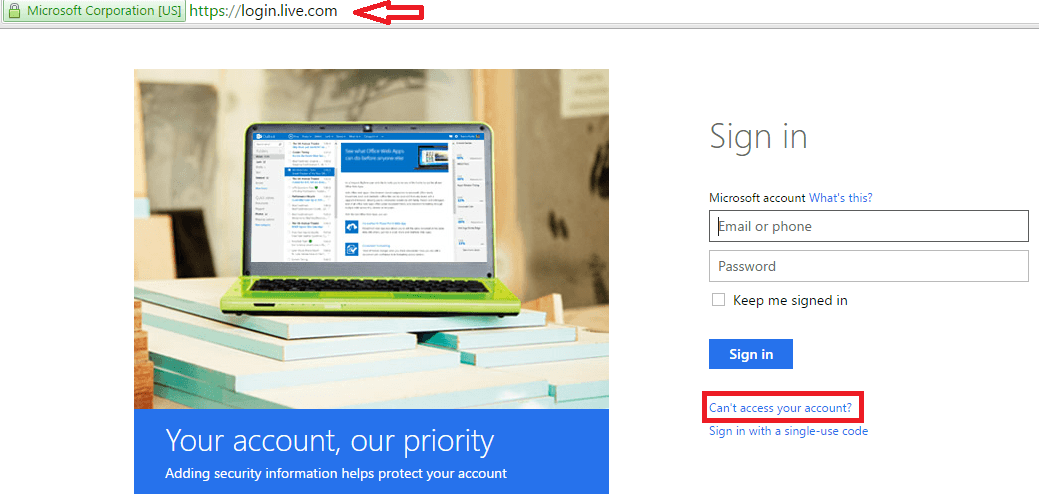
ნაბიჯი 3
ფანჯარაში, რომელიც გამოვა, თქვენ უნდა მიუთითოთ თქვენი ელ.ფოსტის ID ან ტელეფონის ნომერი გადამოწმების მიზნით. ახლა, მის ქვემოთ, შეიყვანეთ გაფთჩა(ან აუდიო / ტექსტი) როგორც არის. დააჭირეთ ღილაკსშემდეგი ღილაკს დასრულებისთანავე.

ნაბიჯი 4
გამომავალი შემდეგი ფანჯარადან დააჭირეთ ყუთს, რომელიც ამბობს გაგზავნეთ კოდი.
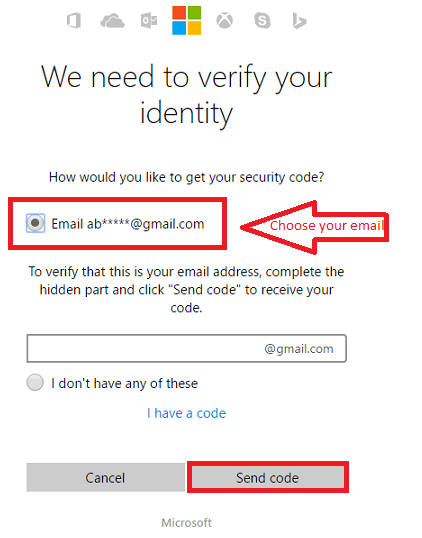
ნაბიჯი 5
მას შემდეგ, რაც მიიღებთ ბმულს თქვენს ელექტრონულ ფოსტაში ან ტელეფონის ნომერში გადამოწმების უსაფრთხოების კოდს, აკრიფეთ იგი ყუთში.
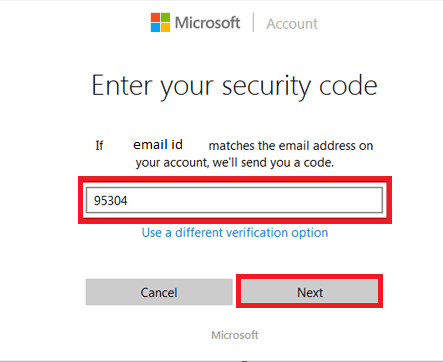
ნაბიჯი 6
ახლა თქვენ მიიღებთ გვერდს თქვენი პაროლის გადასაყენებლად. შექმენით ახალი და გახსოვდეთ იგი ამიერიდან შესვლის მიზნით.

ნაბიჯები პაროლის აღდგენისთვის ადმინისტრატორის ანგარიშის გამოყენებით
Windows 10-ის ერთ-ერთი მიმზიდველი მახასიათებელია მრავალჯერადი მომხმარებლის ანგარიშების მართვის შესაძლებლობა. პაროლის გადაყენება შეიძლება კომპიუტერის ნებისმიერი ადმინისტრაციული ანგარიშის გამოყენებით. ეს ხელს შეუწყობს ერთი კონკრეტული ანგარიშის პაროლის გადატვირთვას იმავე სისტემაში შენარჩუნებული სხვა ანგარიშის დახმარებით.
ᲜᲐᲑᲘᲯᲘ 1
გახსენით გაიქეცი ფანჯარაზე დაჭერით Windows Key + R. ქვემოთ მოყვანილ ტექსტში, აკრიფეთ ფრაზა ნეტპლვიზი.
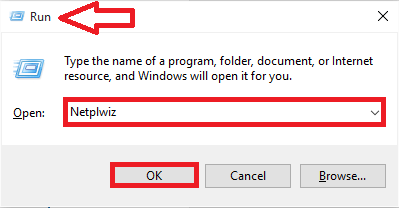
ნაბიჯი 2
გამომავალი ფანჯარაზე აირჩიეთ ნებისმიერი მომხმარებელი ოფციის ქვეშ მომხმარებლები ამ კომპიუტერისთვის. ახლა, დააჭირეთ ვარიანტს პაროლის გადაყენება გამოჩნდება ბოლოში.
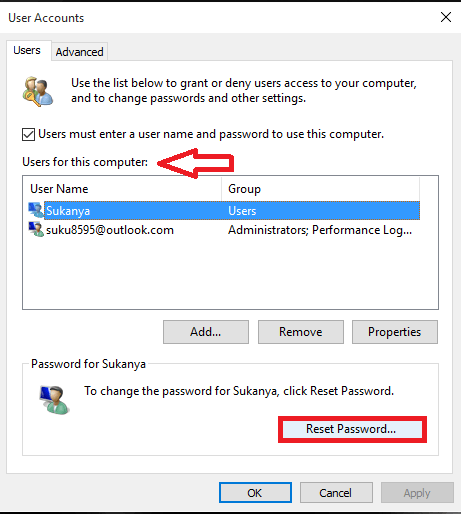
ნაბიჯი 3
ახალ ფანჯარაზე, რომელიც გამოჩნდება, აკრიფეთ Ახალი პაროლი და დაადასტურო. Ის არის. ახლა, თქვენი პაროლი გადაყენებულია.

თქვენ პანიკა არ დაგჭირდებათ, როდესაც დღეიდან პაროლი დაკარგავთ. უბრალოდ მიჰყევით ზემოთ მოცემულ ნაბიჯებს. იმედი მაქვს, რომ ეს სტატია გამოგადგათ!

